Azure之批量創建虛擬機(托管磁盤)
一、背景
今天準備整理一個批量創建Azure虛擬機的Json腳本,是基於Stan大神分享的腳本的基礎上進行修改編輯,作為學習和自己使用。
(源腳本路徑:https://github.com/pjshi23/azure-quick-start-china/tree/master/201-2-vms-loadbalancer-lbrules)
環境描述:規劃Azure的架構環境時,已經提前規劃好虛擬網絡,並依照不同的業務創建好了對應的子網,並對子網通過NSG的做訪問控制。
Azure上的所有虛擬機,要求訪問做安全限制,僅僅允許跳板機或是企業內部網絡遠程登錄訪問,企業與Azure間通過VPN或是ER進行連接。
腳本介紹:
需要用戶簡單的修改腳本。填入已經規劃好的存放Vnet的資源組的名字、Vnet的名字、子網的名字,這些信息以後可以復用,無需以後再填寫。
需要用戶根據實際情況修改創建實例的數量。
腳本會創建一個可用性集,創建的虛擬機會加入到這個可用性集中(可用性集會自動創建,名字是虛擬機名字的前綴加上"-AvSet")。
創建一個存儲賬戶來存放啟動日誌(名字需要用戶輸入,若存放虛擬機的資源組中已經存在此存儲賬戶,則直接使用而不會自動創建)。
虛擬機不擁有NSG和公網IP,也未自動啟用監控功能。
建議虛擬機創建完成後,手動設置靜態IP,啟用監控功能,依照業務需求,添加負載均衡等。
該腳本為本人參照Stan老師腳本整理,作為個人學習和測試使用,若用於生產,請自行測試,大神請飄過~。
腳本請到下面附件區下載
二、腳本部署介紹
1. 通過Azure的模板部署功能來部署腳本,搜索並打開
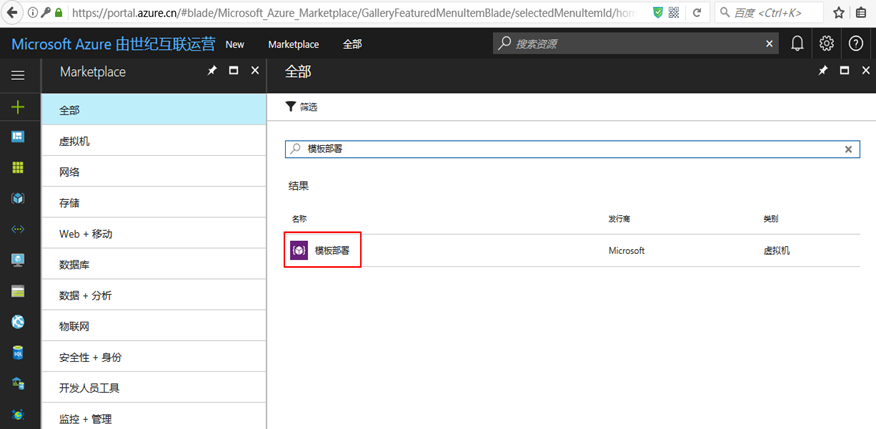
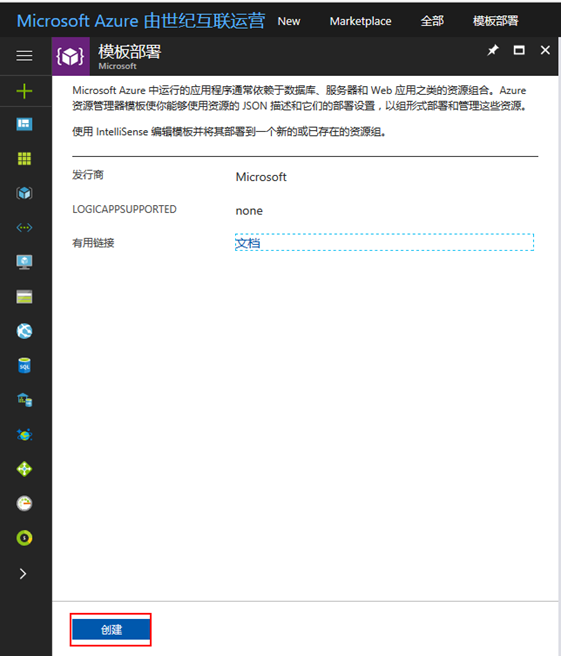
2. 自定義模板部署,選擇"編輯模板",通過"加載文件"來加載已經準備好的Json 模板。
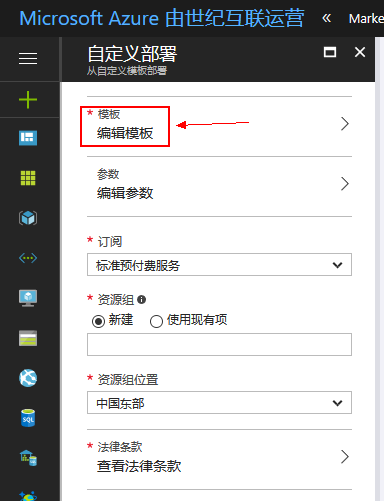
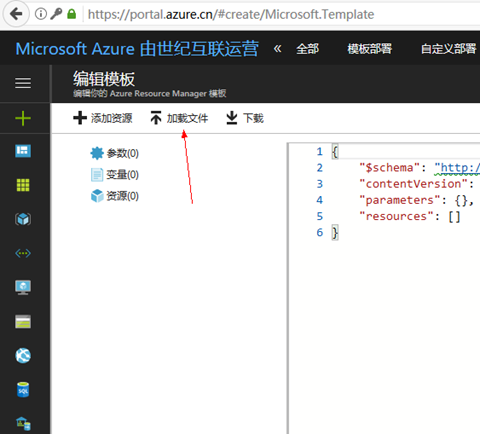
3. 根據實際環境調整Json腳本的內容
根據自己Azure的規劃,修改存放Vnet資源組的名字,修改規劃好的Vnet的名字,並把Vnet的子網名字也填入到腳本中。
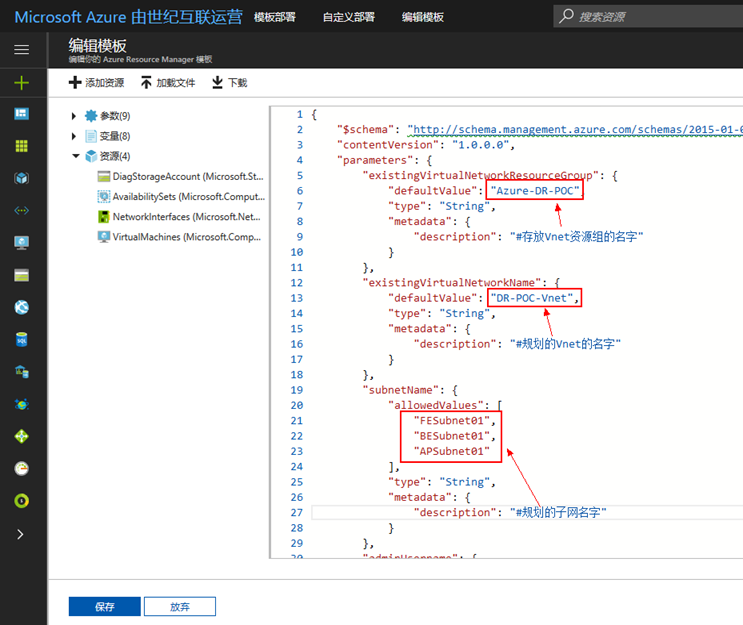
調整部署虛擬機實例的數量,默認為3
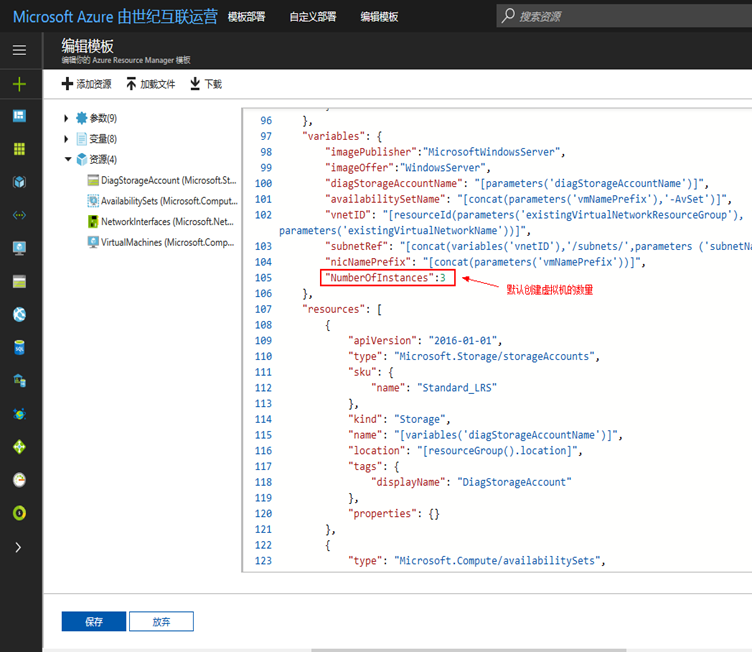
其他默認保持不變,點擊"保存"
4. 編輯參數 ,設置完成後,點擊"確定"
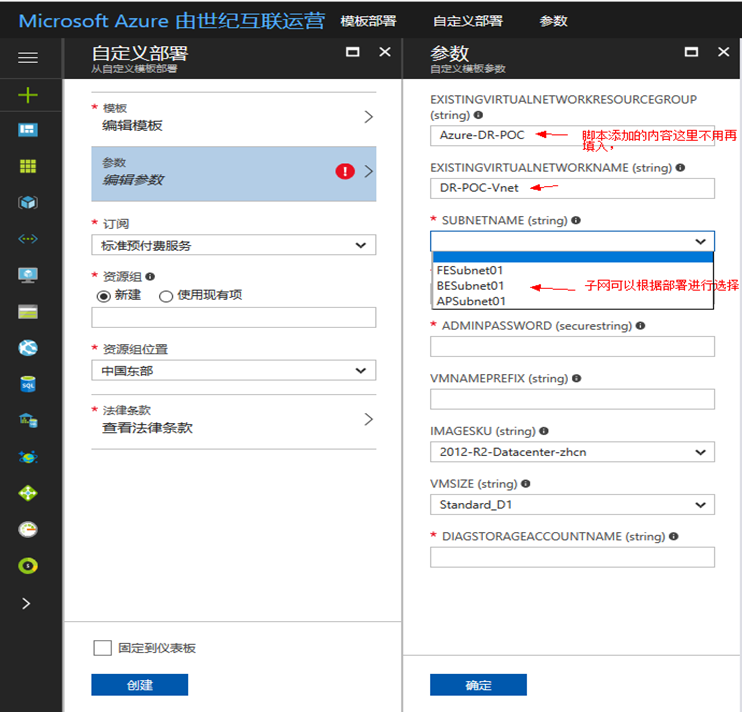
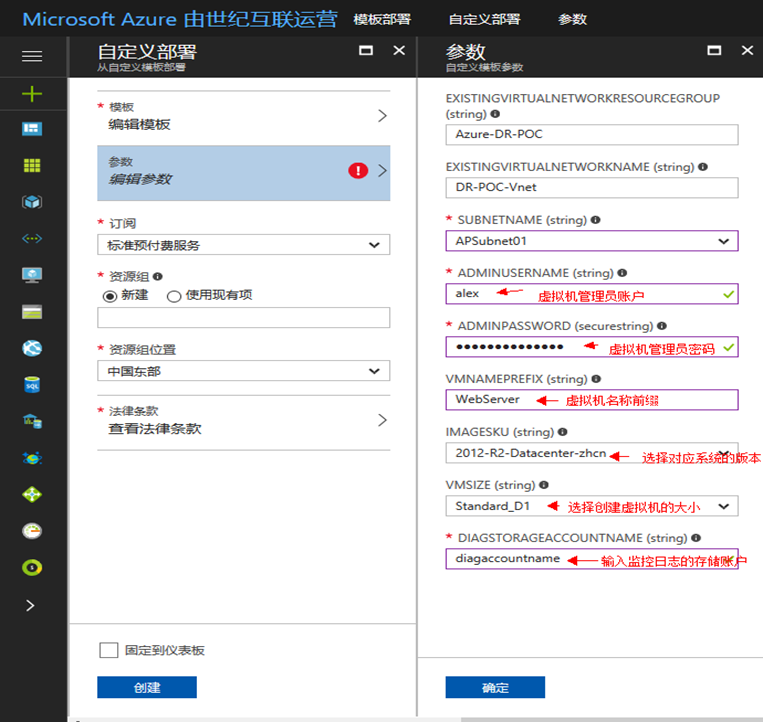
5. 後續步驟就是保存,確認法律條款,然後創建即可。
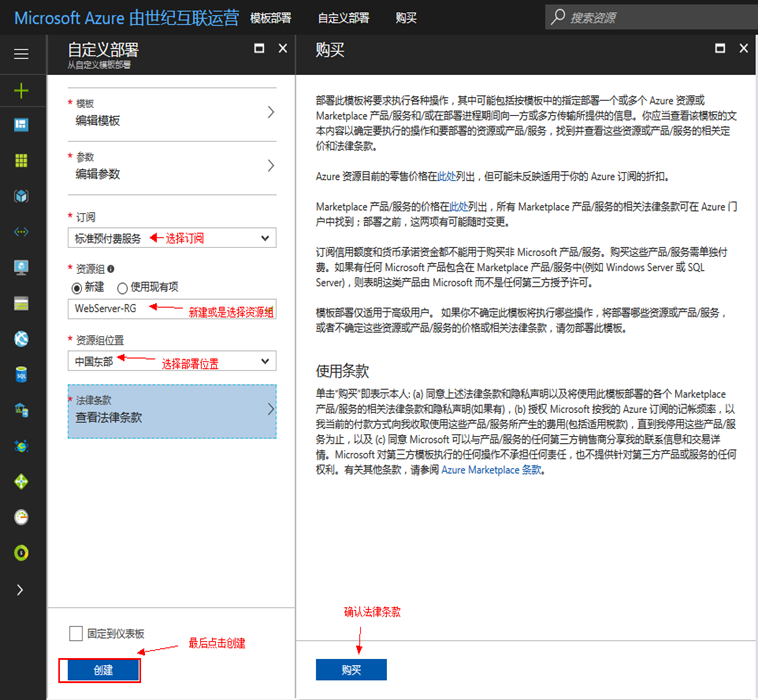
6. 等待部署完成,查看部署結果
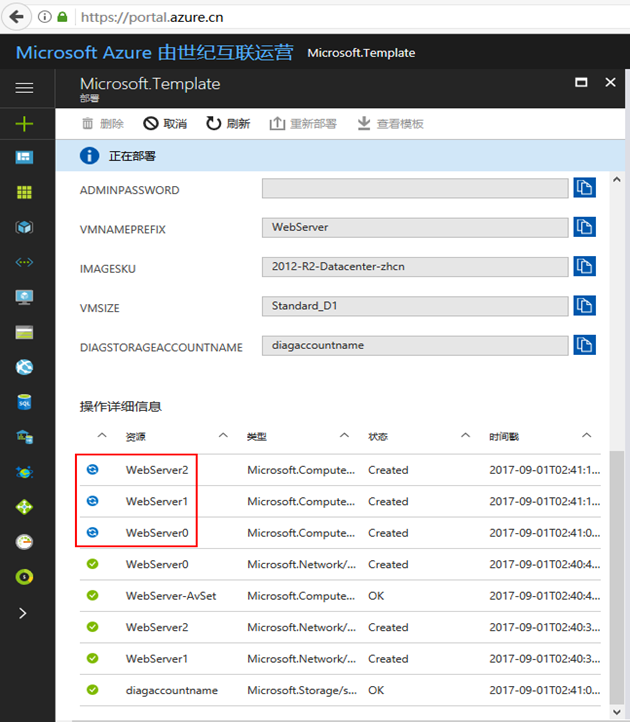
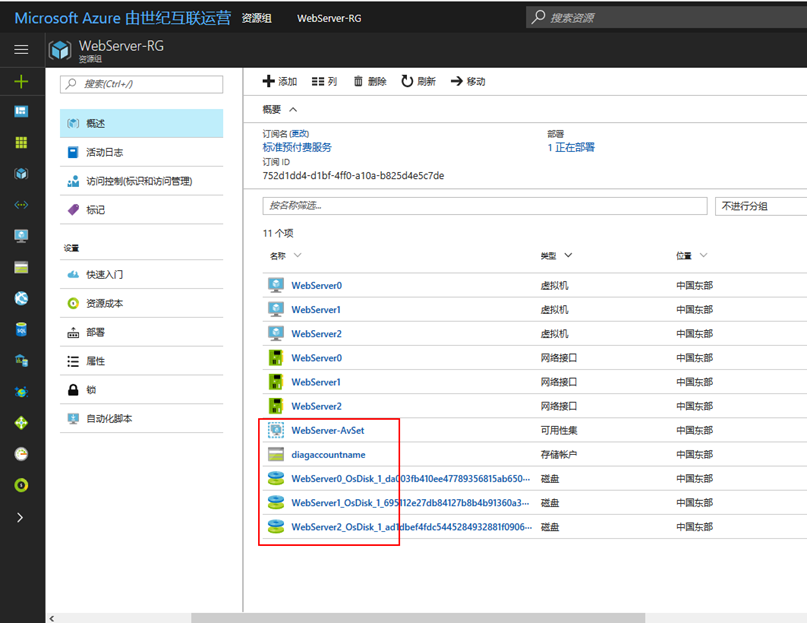
本文出自 “過活於世,達無畏懼” 博客,請務必保留此出處http://sickles.blog.51cto.com/1906578/1961912
Azure之批量創建虛擬機(托管磁盤)
